Как подготовить презентацию к вебинару
 Как подготовить презентацию к вебинару? - данный вопрос задает себе, практически, каждый преподаватель перед вебинаром.
Как подготовить презентацию к вебинару? - данный вопрос задает себе, практически, каждый преподаватель перед вебинаром.
Итак, что для этого необходимо:
1. Используйте презентацию как визуальную поддержку Презентация — формат скорее визуальный, нежели текстовый. Если вы хотите, чтобы у студентов остался конспект - сделайте его отдельно.
2. Используйте до трех начертаний Наверняка вы знаете о том, что более трёх видов шрифтов на слайде перегружают его. Кстати, полужирный, курсив и подчёркнутый — это тоже разные шрифты. Если хочется сделать красивый шрифт, подберите сочетающуюся шрифтовую пару (заголовки и основной текст) через специальный сервис.
Ресурс, который поможет вам подобрать шрифтовые пары Библиотека шрифтов
3. Не "мельчите" Соблюдайте масштаб, чтобы студенты могли с легкостью воспринимать информацию со слайда.
4. Визуализируйте Экспериментируйте с подачей, заменяйте обычный список с буллитами. Используйте схемы, графики, иконки и т.д. вместо обычного текста, там где это возможно. Если хотите на что-то обратить внимание студентов или показать какую-либо зависимость - выделите этот элемент цветом, формой, размером. Некачественные стоковые изображения испортят впечатление от вашей презентации, даже если на слайдах написаны умные мысли. Лучше потратьте побольше времени и найдите изображения, на которые приятно будет смотреть.
Бесплатный фотосток pexels Бесплатный фотосток freestockimages Бесплатный фотосток pixabay Бесплатный фотосток world-photo Ресурс с иконками icons8 Ресурс с иконками flaticon
5. Помните правило 6 Старайтесь выводить на слайд не более 6(+-1) объектов. Больше просто не запомнится студентами.
6. Интригуйте
Добавляйте динамики в слайды с помощью поэтапного появления информации.
Напомним, что включает полноценное занятие:
1. Напоминание про запись
Так вы не забудете записать занятие
Если вы кликните на картинку справа, то сможете открыть весь шаблон презентации.
 2. Проверка звука и изображения
Если звук и изображение плохие - то контент теряет значение.
2. Проверка звука и изображения
Если звук и изображение плохие - то контент теряет значение.
 3. Тема занятия
Ваше имя и контакты.
3. Тема занятия
Ваше имя и контакты.
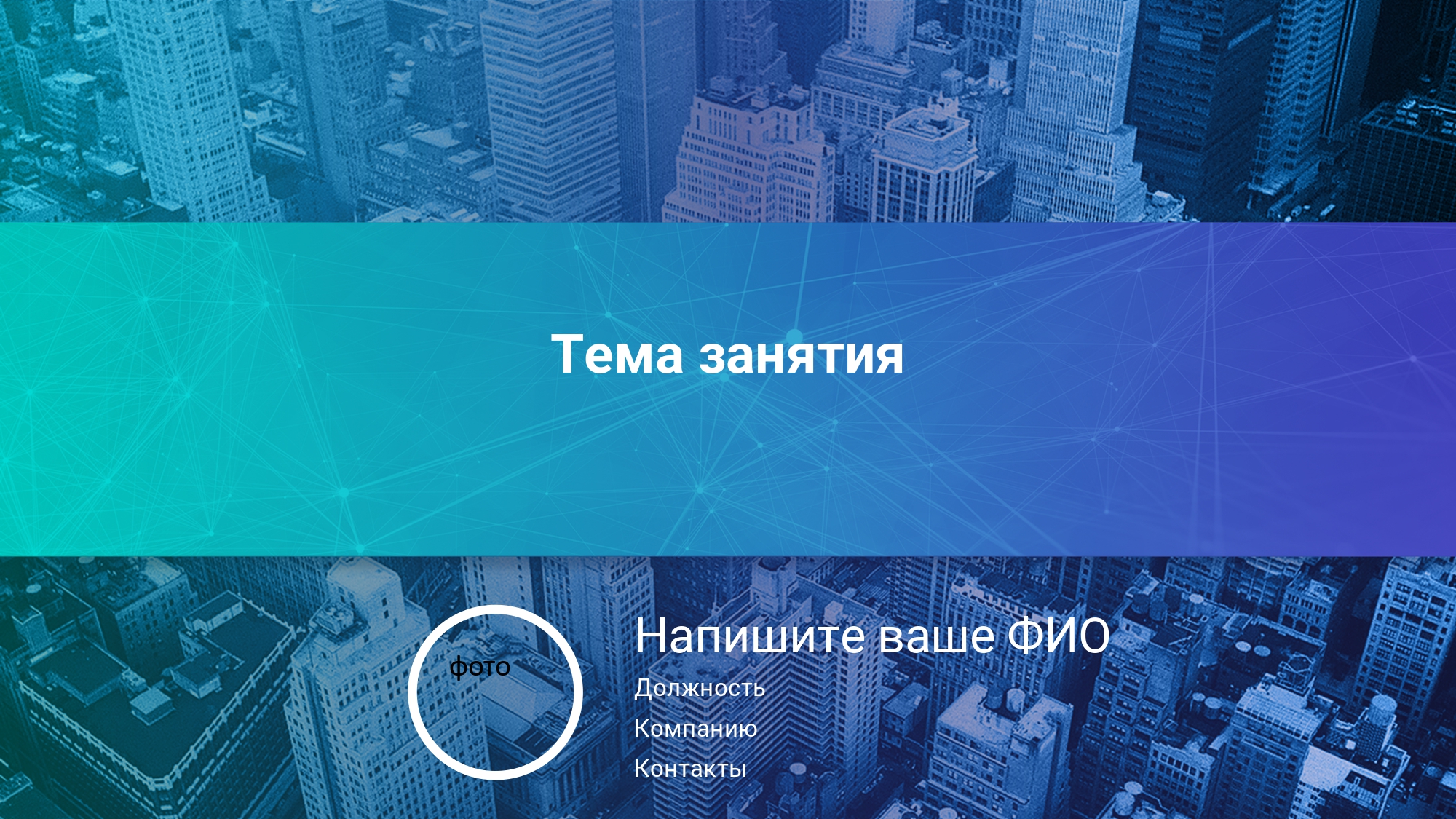 4. Самопрезентация
Если занятие одно из первых, можно представиться и кратко рассказать о себе и своем опыте.
4. Самопрезентация
Если занятие одно из первых, можно представиться и кратко рассказать о себе и своем опыте.
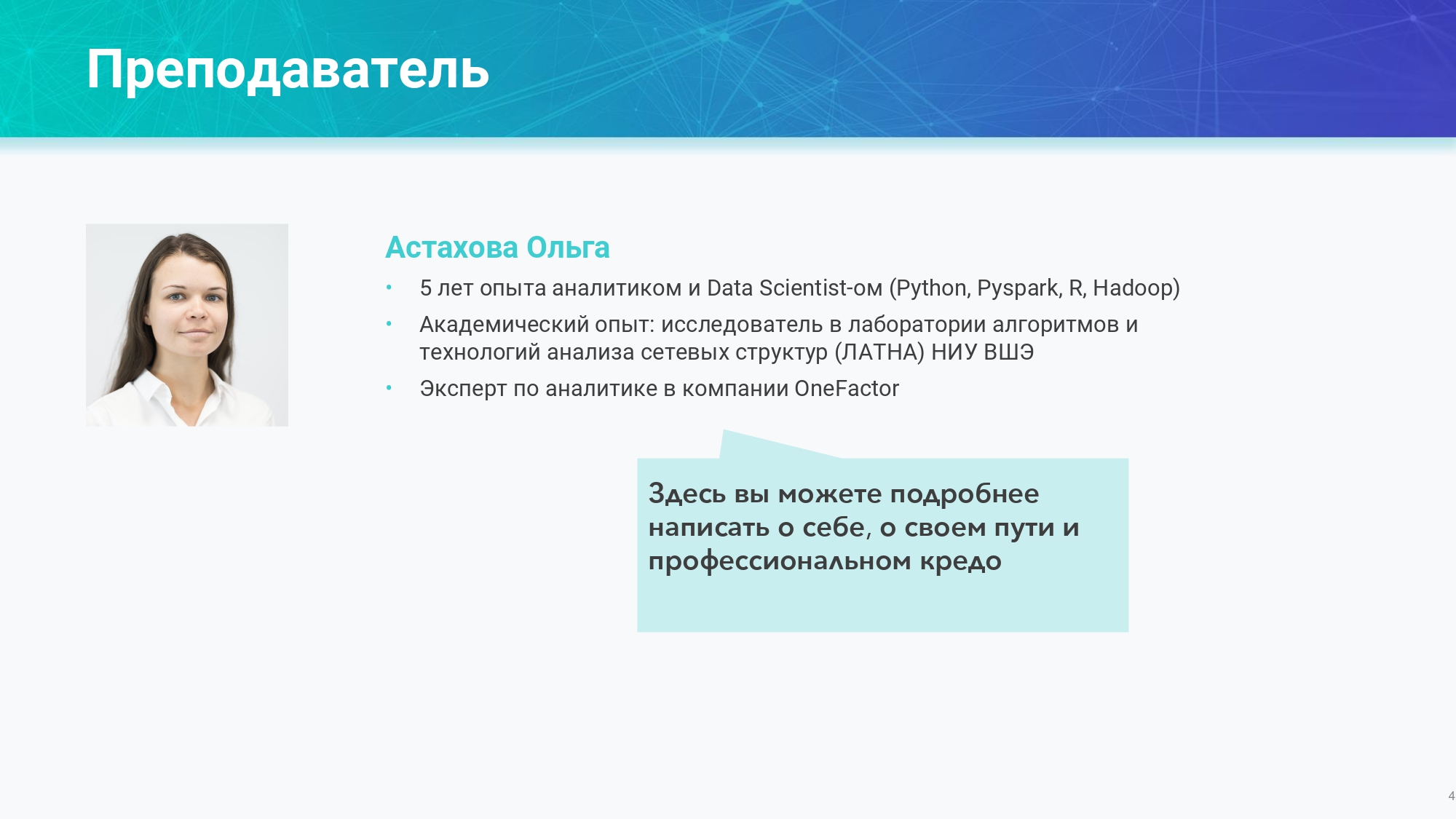 5. Обозначение правил взаимодействия на вебинаре
Режим чтения чата, куда и когда задавать вопросы и т.д.
5. Обозначение правил взаимодействия на вебинаре
Режим чтения чата, куда и когда задавать вопросы и т.д.
 6. Карта курса
Сверьтесь со студентами, в какой точке курса вы находитесь, что пройдено, а что предстоит.
6. Карта курса
Сверьтесь со студентами, в какой точке курса вы находитесь, что пройдено, а что предстоит.
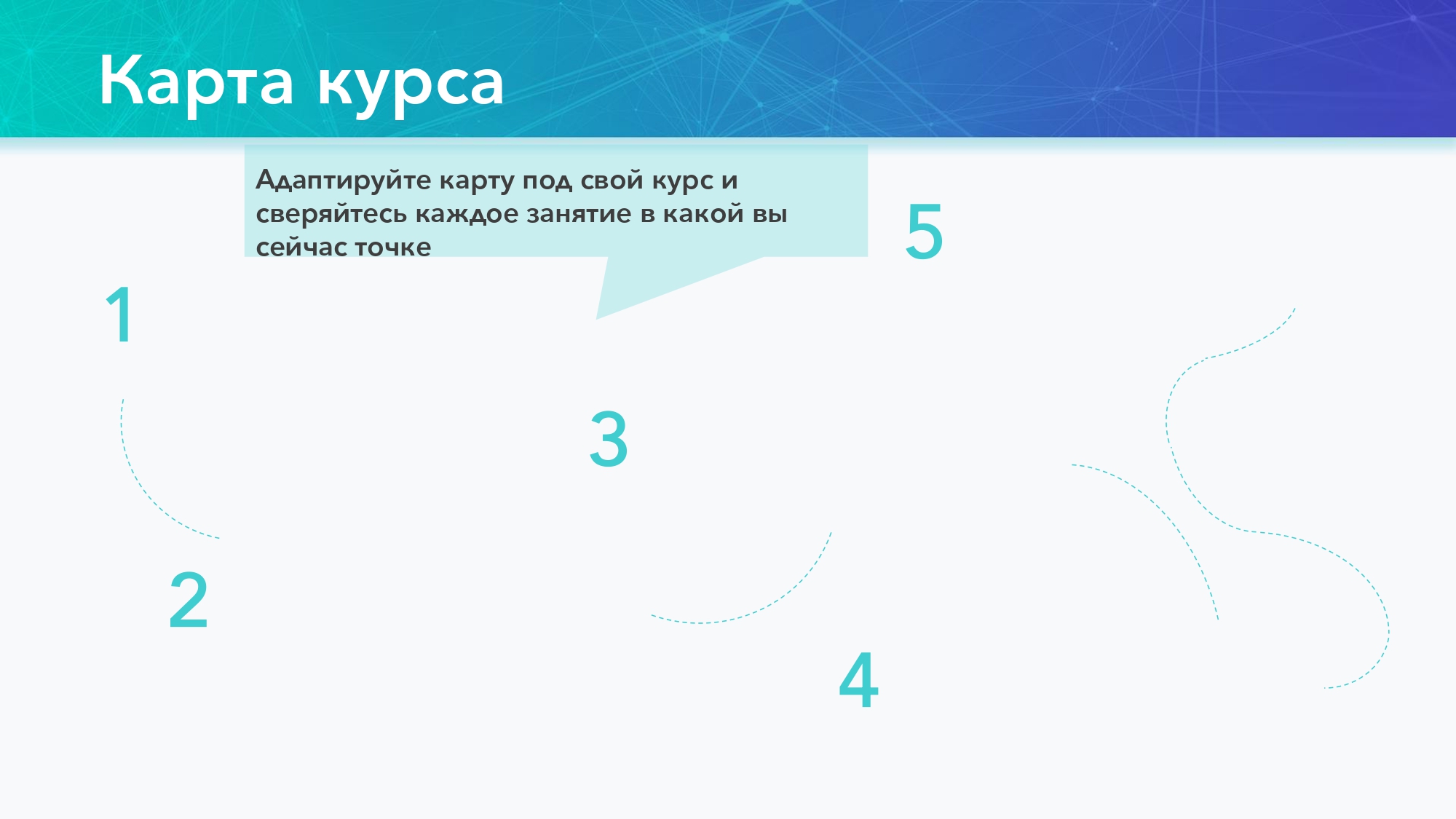 7. Краткое содержание (маршрут вебинара)
Обычно это слайд: Сегодня поговорим об этом и этом.
7. Краткое содержание (маршрут вебинара)
Обычно это слайд: Сегодня поговорим об этом и этом.
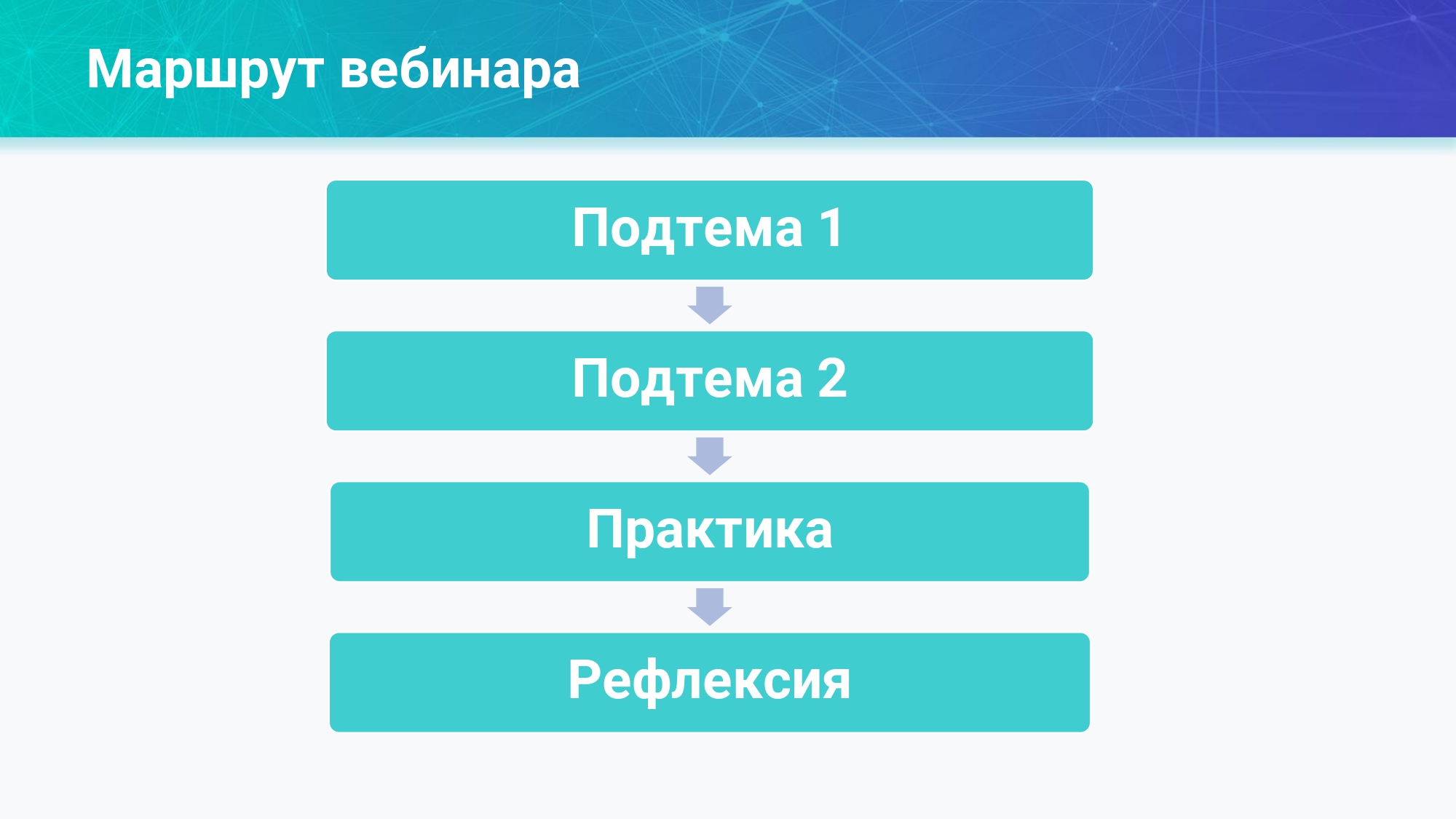 8. Цель занятия и смысл, зачем выполнять
Обозначение, что именно студенты смогут делать после вашего занятия и зачем им это может пригодиться. По формуле: “после занятия вы сможете… для того, чтобы…” Пример: после занятия вы сможете писать SQL запросы, используя операторы CREATE, DROP, ALTER и др., чтобы создавать, удалять и изменять таблицы БД SQL.
8. Цель занятия и смысл, зачем выполнять
Обозначение, что именно студенты смогут делать после вашего занятия и зачем им это может пригодиться. По формуле: “после занятия вы сможете… для того, чтобы…” Пример: после занятия вы сможете писать SQL запросы, используя операторы CREATE, DROP, ALTER и др., чтобы создавать, удалять и изменять таблицы БД SQL.
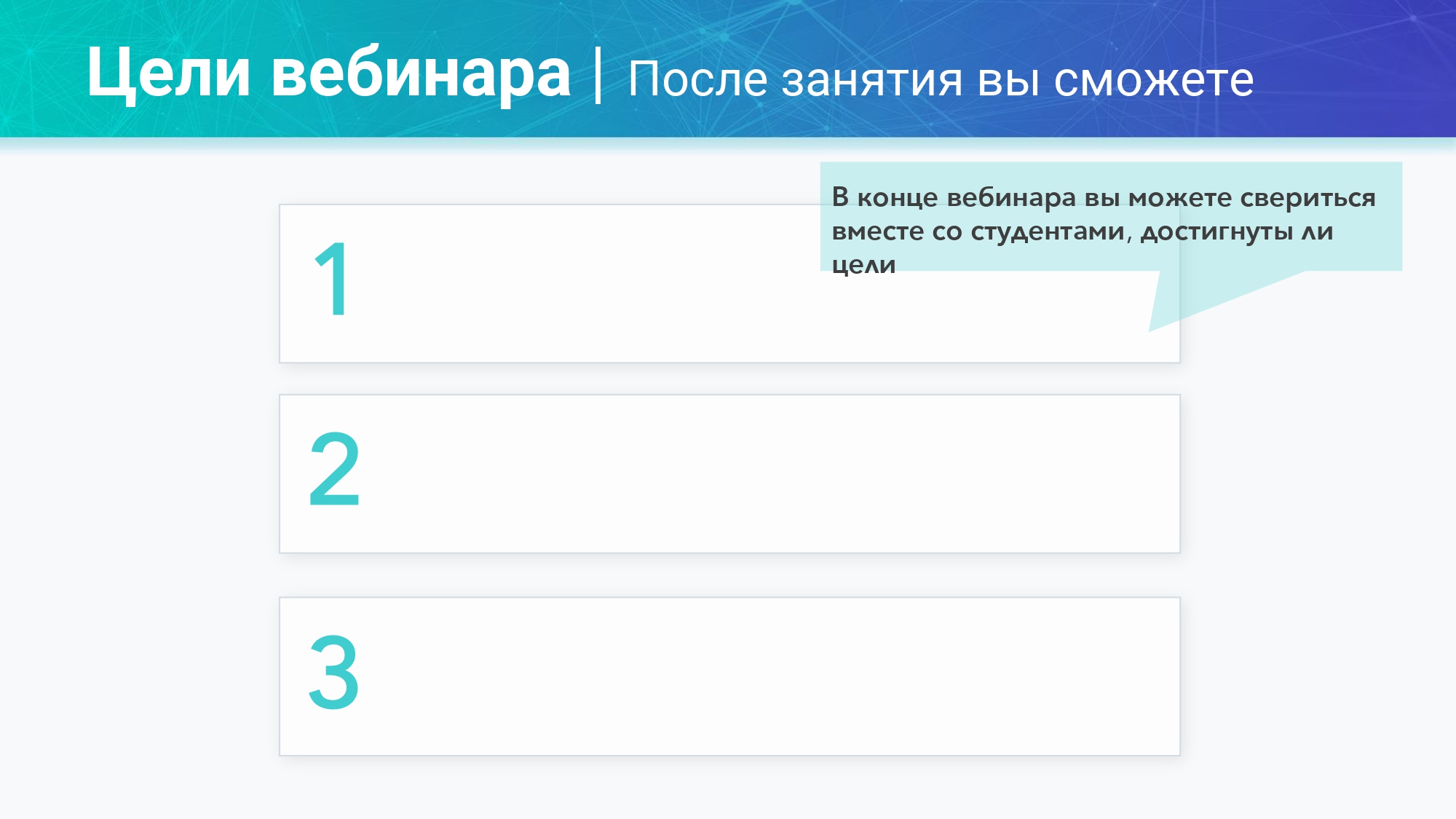 9. Блок теории
Часть занятия (не более 30% от времени всего занятия), в которой вы сообщаете студентам новый материал. Целесообразно разбивать этот блок на небольшие части (5 - 7 минут), между которыми обращаться к аудитории с вопросами или простыми задачами (вопросы и задачи помогут вам понять, что усвоили студенты, что надо еще раз объяснить).
9. Блок теории
Часть занятия (не более 30% от времени всего занятия), в которой вы сообщаете студентам новый материал. Целесообразно разбивать этот блок на небольшие части (5 - 7 минут), между которыми обращаться к аудитории с вопросами или простыми задачами (вопросы и задачи помогут вам понять, что усвоили студенты, что надо еще раз объяснить).
 10. Блок практики
Этот блок, где студенты выполняют задания самостоятельно (Например: пишут программу). От вас ожидается устная и письменная на слайде инструкция, что именно делать, и ответы на вопросы по ходу выполнения.
10. Блок практики
Этот блок, где студенты выполняют задания самостоятельно (Например: пишут программу). От вас ожидается устная и письменная на слайде инструкция, что именно делать, и ответы на вопросы по ходу выполнения.
 11. Подведение итогов и запрос обратной связи
В этой части можно задать аудитории вопросы по материалам занятия для проверки усвоения и порефлексировать, т.е. поговорить со студентами об их ощущениях от занятия (весело/скучно, полезно/бесполезно и т.д.) Таким образом вы подведете итоги занятия.
11. Подведение итогов и запрос обратной связи
В этой части можно задать аудитории вопросы по материалам занятия для проверки усвоения и порефлексировать, т.е. поговорить со студентами об их ощущениях от занятия (весело/скучно, полезно/бесполезно и т.д.) Таким образом вы подведете итоги занятия.
 12. Выдача домашнего задания
Разберите со студентами подробно инструкцию к ДЗ, обратите внимание на наиболее частые ошибки и сложности, с которыми они могут столкнуться
12. Выдача домашнего задания
Разберите со студентами подробно инструкцию к ДЗ, обратите внимание на наиболее частые ошибки и сложности, с которыми они могут столкнуться
 13. Опрос
Попросите студентов поделиться впечатлениями и пройти опрос после занятия, отправив ссылку в чат вебинара.
13. Опрос
Попросите студентов поделиться впечатлениями и пройти опрос после занятия, отправив ссылку в чат вебинара.


